在三星手機上關閉 Galaxy AI 的說明

如果您不再需要在三星手機上使用 Galaxy AI,您可以透過非常簡單的操作將其關閉。以下是關閉三星手機上 Galaxy AI 的說明。
最近,社群網路上流傳著一段美麗的心跳密碼,可以用來向暗戀對象告白,這段密碼源自中國電影《點亮我,溫暖我》。跳動的心形影像一播出,不只IT人士,就連許多年輕人也對這個跳動的心形代碼感到好奇,想要向自己心儀的對象表白。如果你不熟悉程式碼,也不是IT人員,只要按照下面的文章,就能很簡單的製作出Thu Khoa Ly的心跳程式碼。
目錄
除了普通的心形程式碼或內含文字的程式碼外,您還可以嘗試影像插入程式碼,使用對方的照片或2個人的照片插入到具有心跳效果和周圍光線的心形影像中。如果你喜歡心形圖片插入風格,可以參考下面的心形程式碼製作方法。
步驟1:
首先,您造訪下面的連結下載心跳程式碼資料夾,將圖像插入到您的電腦中。接下來我們將像平常一樣解壓縮檔案。
https://drive.google.com/file/d/1sOWvnQvfElynPpPWoqrDXTyoKW4m1RB9/view?usp=share_link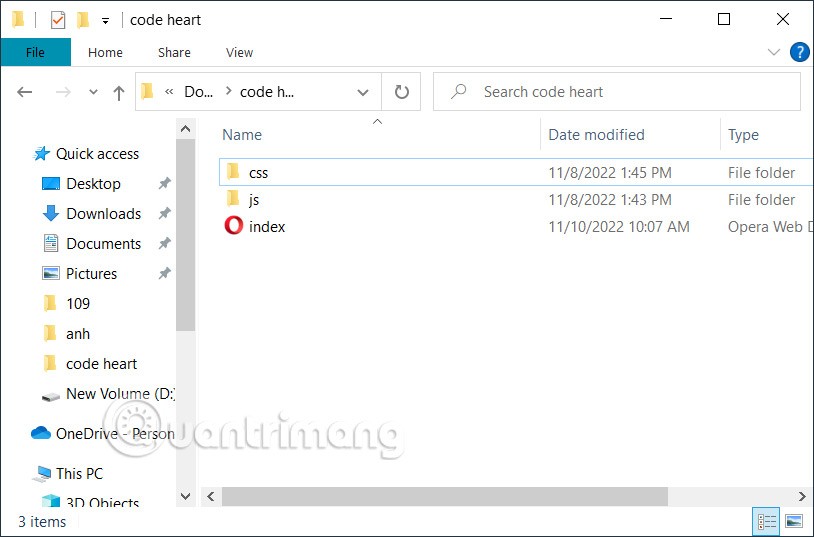
第 2 步:
接下來,要將影像插入心形,您需要將影像檔案傳輸到包含心形程式碼的相同資料夾中。因此,當編輯程式碼以插入新圖像時,它可以起作用。
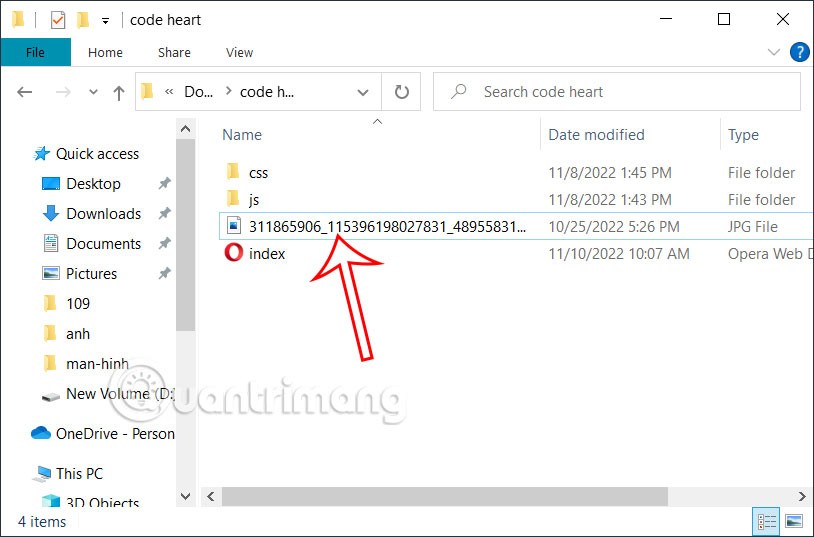
步驟3.
我們將複製圖像名稱並查看要插入到程式碼中的圖像是什麼格式。
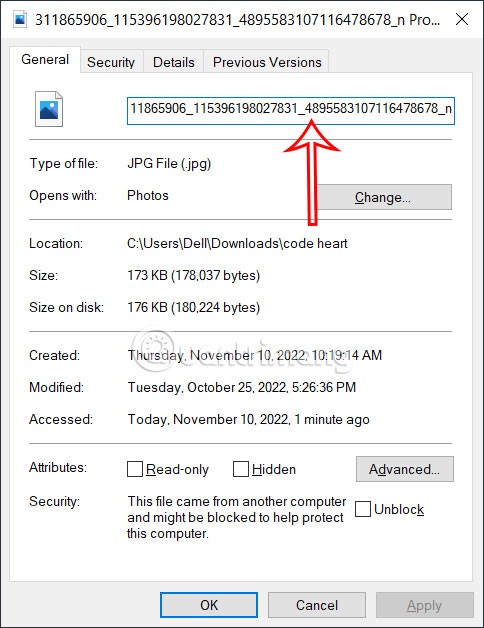
步驟4:
右鍵單擊index.html 檔案並選擇記事本將其打開,或使用電腦上安裝的 HTML 檔案閱讀器工具(如果有)。
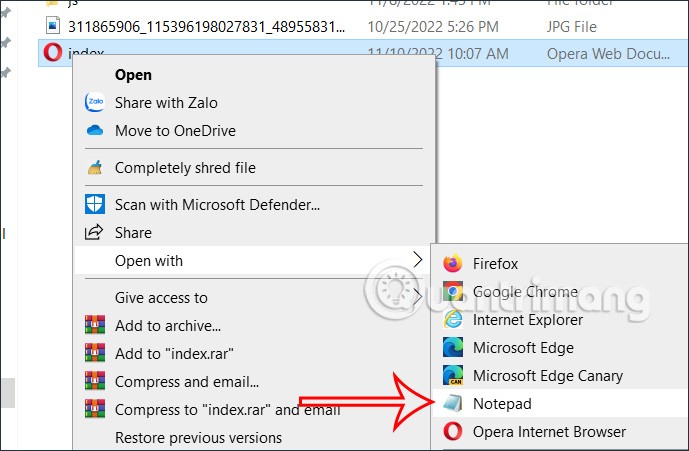
步驟5:
我們將按照我們的喜好繼續編輯程式碼。在EDIT HERE處會編輯心形中顯示的內容。如果需要,STARDUST1可以編輯年份。
在STARDUST2 中,您填寫您的姓名和該人的姓名。STARDUST3 可以根據您的喜好將 Love You 改為其他台詞。
img行會填入中間要插入的圖片的名稱和格式如圖所示。
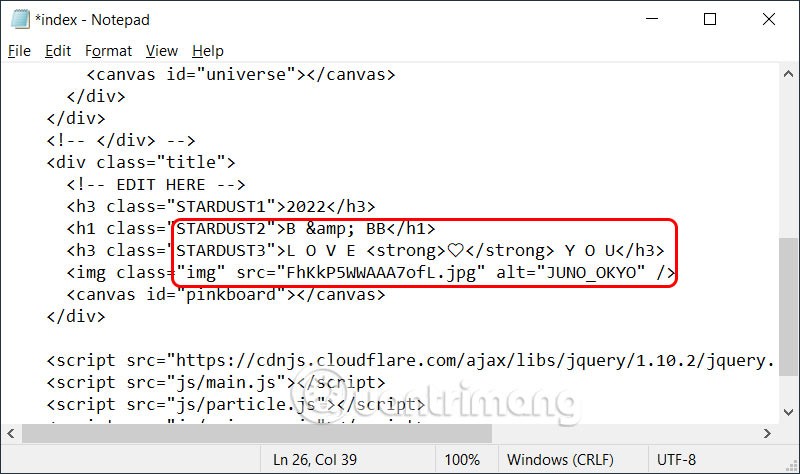
步驟6:
最後,點擊文件,選擇儲存以儲存結果,就完成了。
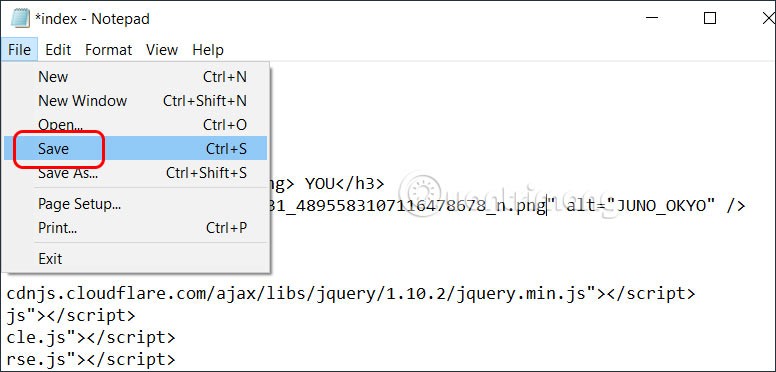
現在你像平常一樣打開 HTML 檔案來查看跳動的心臟程式碼是什麼樣的。

影片創建心跳代碼,畢業生代表 Ly 插入照片
下面的心跳程式碼裡面有文字顯示,可以依照自己的喜好進行編輯。
Anh Yêu Em
如果您不喜歡帶有文字的心跳代碼,您可以使用下面的常規心跳代碼。
這種跳動的心臟代碼與上面兩種心臟類型不同,因為它周圍有更美麗的光芒。
添加心跳代碼供您下載並發送給您的暗戀對象。這個代碼的跳動的心臟是紅色的,周圍環繞著其他美麗的小心。
步驟1:
首先,像平常一樣將上述程式碼複製到您的電腦。然後我們用記事本打開這個代碼。在這裡,您可以選擇心形中顯示文字的程式碼,以便您根據需要進行編輯。
第 2 步:
那我們再打開這個程式碼,然後繼續編輯程式碼中的內容。向下捲動,您將可以選擇更改心形中顯示的文字。我們可以在這行程式碼裡填寫任何我們想要的內容。您也可以根據需要變更字體大小行中的字體大小。
步驟3:
然後點選文件,選擇另存為儲存為新的html文件如下圖所示。
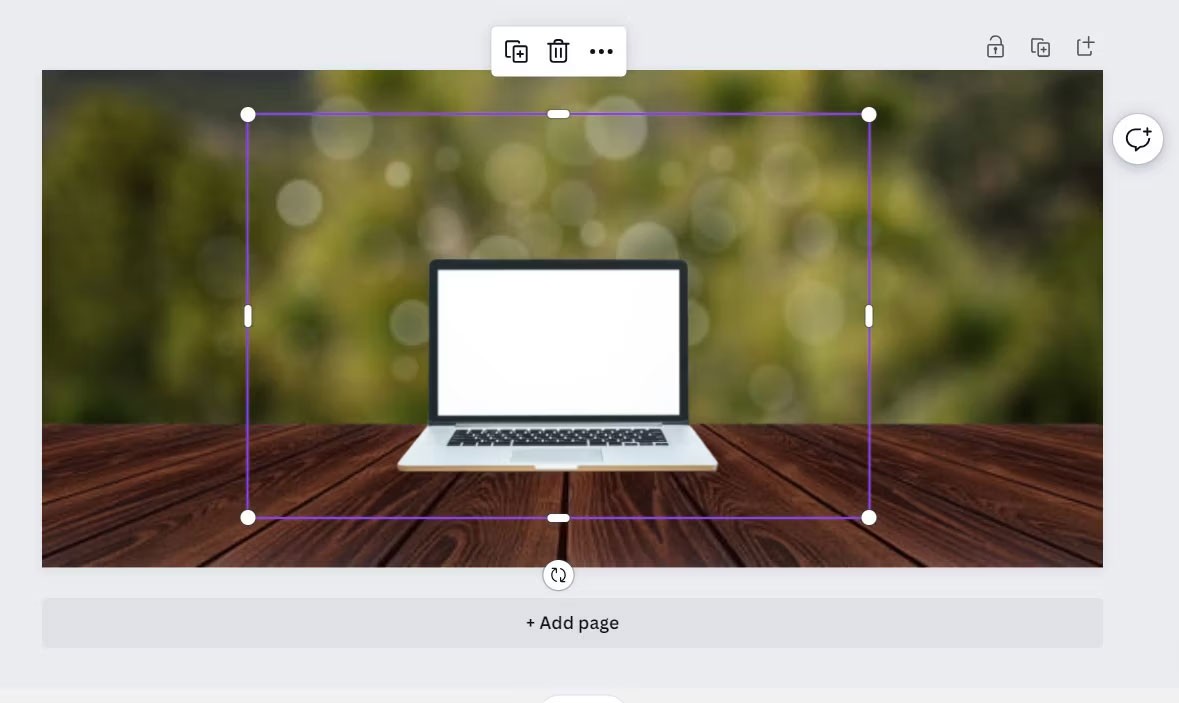
就是這樣。只需打開這個新保存的代碼檔案即可查看心臟代碼的工作原理。要將這顆跳動的心送給您暗戀的人,只需發送 html 程式碼檔案。
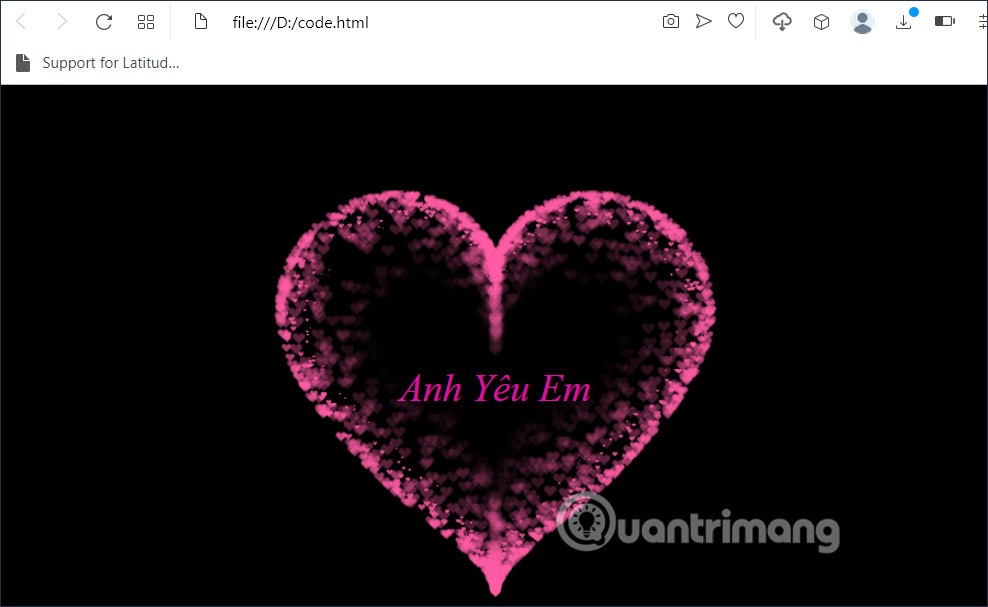
如果您不再需要在三星手機上使用 Galaxy AI,您可以透過非常簡單的操作將其關閉。以下是關閉三星手機上 Galaxy AI 的說明。
如果您不需要在 Instagram 上使用任何 AI 角色,您也可以快速將其刪除。這是在 Instagram 上刪除 AI 角色的指南。
Excel 中的 delta 符號,又稱為三角形符號,在統計資料表中使用較多,用來表示增加或減少的數字,或根據使用者意願表示任何資料。
除了共享顯示所有工作表的 Google Sheets 檔案外,使用者還可以選擇共享 Google Sheets 資料區域或共享 Google Sheets 上的工作表。
基本上,在 iPhone 上刪除 eSIM 的操作也很簡單,我們可以遵循。以下是在 iPhone 上移除 eSIM 的說明。
除了在 iPhone 上將 Live Photos 儲存為影片之外,用戶還可以非常簡單地在 iPhone 上將 Live Photos 轉換為 Boomerang。
許多應用程式在您使用 FaceTime 時會自動啟用 SharePlay,這可能會導致您意外按錯按鈕並破壞正在進行的視訊通話。
當您啟用「點擊執行」時,該功能會運行並瞭解您點擊的文字或圖像,然後做出判斷以提供相關的上下文操作。
打開鍵盤背光會使鍵盤發光,這在光線不足的情況下操作時很有用,或者讓您的遊戲角落看起來更酷。以下有 4 種方法可以開啟筆記型電腦鍵盤燈供您選擇。
有許多方法可以在 Windows 10 上進入安全模式,以防您無法進入 Windows。若要在啟動電腦時進入安全模式 Windows 10,請參閱下方來自 WebTech360 的文章。
Grok AI 現在已擴展其 AI 照片產生器,將個人照片轉換為新的風格,例如使用著名動畫電影創建吉卜力工作室風格的照片。
Google One AI Premium 提供 1 個月的免費試用,用戶註冊即可體驗 Gemini Advanced 助理等多項升級功能。
從 iOS 18.4 開始,蘋果允許用戶決定是否在 Safari 中顯示最近的搜尋。
Windows 11 在截圖工具中整合了 Clipchamp 影片編輯器,以便用戶可以隨意編輯視頻,而無需使用其他應用程式。
漏斗圖通常描述不同階段如何合併為較小的輸出。這是在 PowerPoint 中建立漏斗圖的指南。













